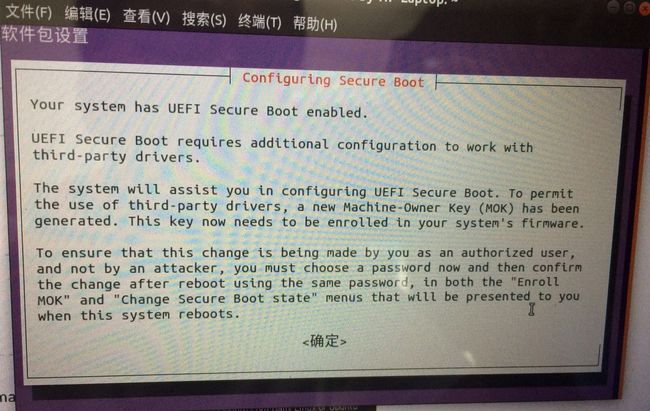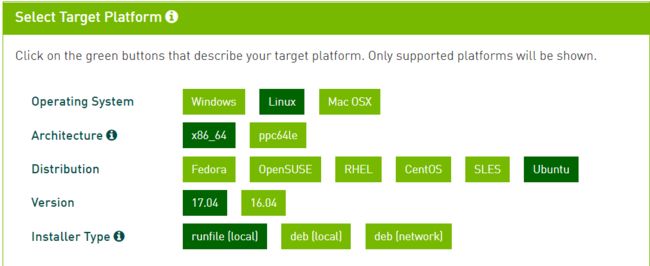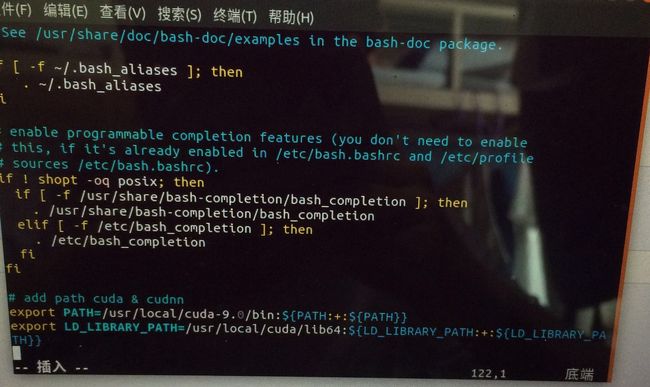ubuntu 18.04 LTS配置GPU版PyTorch
1.显卡驱动
http://www.linuxandubuntu.com/home/how-to-install-latest-nvidia-drivers-in-linux
驱动下载地址:http://www.geforce.cn/drivers
检查驱动版本编号:https://www.nvidia.cn/download/driverResults.aspx/134287/cn
在终端使用ubuntu-drivers devices查看笔记本显卡驱动,例如我笔记本的显卡是NVIDIA Geforce 960系列,在网上查询到的最新驱动版本为390.59,那么之后安装驱动时需要用到nvidia-390。
卸载旧版本显卡驱动
sudo apt-get purge nvidia*添加显卡驱动PPA
sudo add-apt-repository ppa:graphics-drivers
sudo apt-get update 装对应版本的显卡驱动
sudo apt-get install nvidia-390 # 根据自己的显卡版本修改装好之后需要重启系统。也可能会出来下面这张图:
按键盘上向右键选择确定Enter,设置好一个确认密码。在重启系统后会有一个MOK界面,输入确认密码,开机之后驱动就装好了。
检查显卡驱动是否已经装好
lsmod | grep nvidia
# 或者nvidia-smi为了防止驱动崩溃可以阻止显卡驱动自动更新
sudo apt-mark hold nvidia-390如果显卡驱动出现问题可以卸载重装
sudo apt-get purge nvidia*2. CUDA + cudnn:
https://blog.csdn.net/u010801439/article/details/80483036
https://medium.com/@taylordenouden/installing-tensorflow-gpu-on-ubuntu-18-04-89a142325138
下载CUDA: https://developer.nvidia.com/cuda-90-download-archive?target_os=Linux&target_arch=x86_64&target_distro=Ubuntu&target_version=1704&target_type=runfilelocal
如图,由于我ubuntu为18.04系统,下载17.04或16.04对应的CUDA都行。参考Pytorch官方支持的CUDA版本,下载Basic Installer和下方的Patch补丁文件。此处我下载了CUDA9.0版本。
下载cudnn(需要注册):https://developer.nvidia.com/cudnn
点击“cuDNN v7.0.5Library for Linux”链接下载支持CUDA9.0的cudnn。
2.1 GCC降级:
由于CUDA 9.0仅支持GCC 6.0及以下版本,而Ubuntu 18.04预装GCC版本为7.3,故需要降级。
sudo apt-get install gcc-4.8
sudo apt-get install g++-4.8进入/usr/bin目录查看gcc信息
$ls –l gcc*备份gcc并将其链接到gcc-4.8
sudo mv gcc gcc.bak
sudo ln –s gcc-4.8 gcc同样g++也类似修改
$ls –l g++*
sudo mv g++ g++.bak
sudo ln –s g++-4.8 g++使用gcc –v和g++ -v查看修改后的版本信息。
2.2 安装CUDA及其补丁:
在下载文件目录下打开终端
sudo sh cuda_9.0.176_384.81_linux.run注意由于我们之前已经装好了显卡驱动,在安装过程中提示“Install NVIDIA Accelerated Graphics Driver for Linux-x86_64384.81?”时一定要选择no,其他情况都可以选择yes。
继续使用sudo sh安装补丁文件。
设置环境变量:https://www.linuxidc.com/Linux/2017-03/142338.htm
打开barshrc文件
sudo vim ~/.barshrc按键i在文件末尾插入语句,然后esc,最后输入:wq保存退出。注意将cuda-9.0改成自己的对应版本。
export PATH=/usr/local/cuda-9.0/bin${PATH:+:$PATH}}
export LD_LIBRARY_PATH=/usr/local/cuda-9.0/lib64${LD_LIBRARY_PATH:+:${LD_LIBRARY_PATH}}如图
关闭并重新打开终端使得环境变量生效。
2.3 安装cudnn:
在文件下载目录打开终端,解压cudnn文件,注意解压后的文件夹为cuda。
tar -zxvf cudnn-9.0-linux-x64-v7.tgz复制cudnn到cuda相关文件
sudo cp cuda/include/cudnn.h /usr/local/cuda-9.0/include
sudo cp cuda/lib64/libcudnn* /usr/local/cuda-9.0/lib64
sudo chmod a+r /usr/local/cuda-9.0/include/cudnn.h /usr/local/cuda-9.0/lib64/libcudnn*到此CUDA+cuDNN就安装完成了。
3. Install Anaconda:
https://blog.csdn.net/u012318074/article/details/77074665
在下载好的文件目录下打开终端输入
bash Anaconda3-5.2.0-Linux-x86_64.sh4. Install git:
https://www.cnblogs.com/zhuchenglin/p/7528988.html
此处主要是给从SOURCE安装Pytorch的朋友参考,选择conda或pip安装的同学可以跳过此步骤。
Source安装方法参考官方链接:https://github.com/pytorch/pytorch#from-source
也可以自行从官方github上克隆相关文件后自行编译:https://www.linuxidc.com/Linux/2017-05/143803.htm
不过这两种方法我都没有成功,放在此处仅供参考。
5. Install pytorch:
https://pytorch.org/
http://pypi.doubanio.com/simple/torch/
官方的conda和pip安装方式我个人尝试了很多遍都没有成功,原因是下载torch文件的速度巨慢。找了清华和阿里云的多个镜像网站也没下载成功,最后在豆瓣的镜像上找到了whl安装文件。
在下载文件目录下打开终端即可安装。
pip install torch-0.4.0-cp36-cp36m-manylinux1_x86_64.whl
pip install torchvision在终端输入ipython3输入
import torch
import torchvision如果没有报错,那么就表示Pytorch已经成功安装好了!